PPT2017制作百叶效果的封面图方法
如何使用PPT2017制作百叶效果的封面图?ppt中可以制作出很多效果的封面图,该怎么制作百叶效果的封面图呢?下面小编教大家一个PPT小技巧之使用中文一制作图片封面,需要的小伙伴快来看看吧!
方法步骤:
1、首先我们点击插入,插入一个横排文本框,如下图所示。
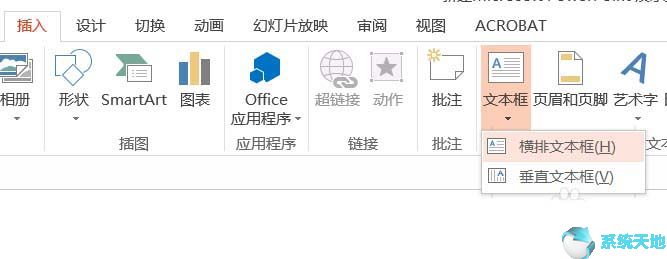
2、然后我们在文本框中输入中文的一,多输入一些在里面,如下图所示。
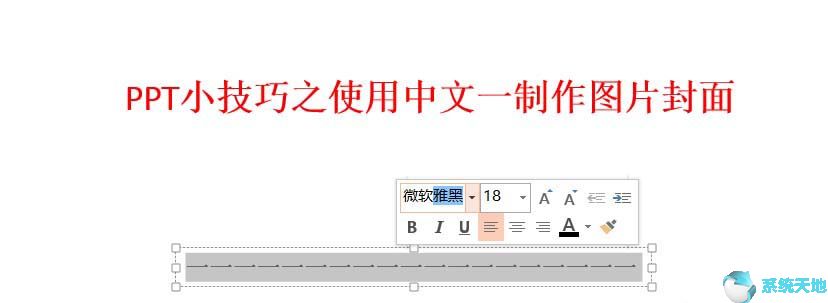
3、输入完成后我们将字体修改为微软雅黑,然后点击格式,文本效果,转换为波浪形,如下图所示。

4、然后我们再插入一张图片进来,如下图所示。
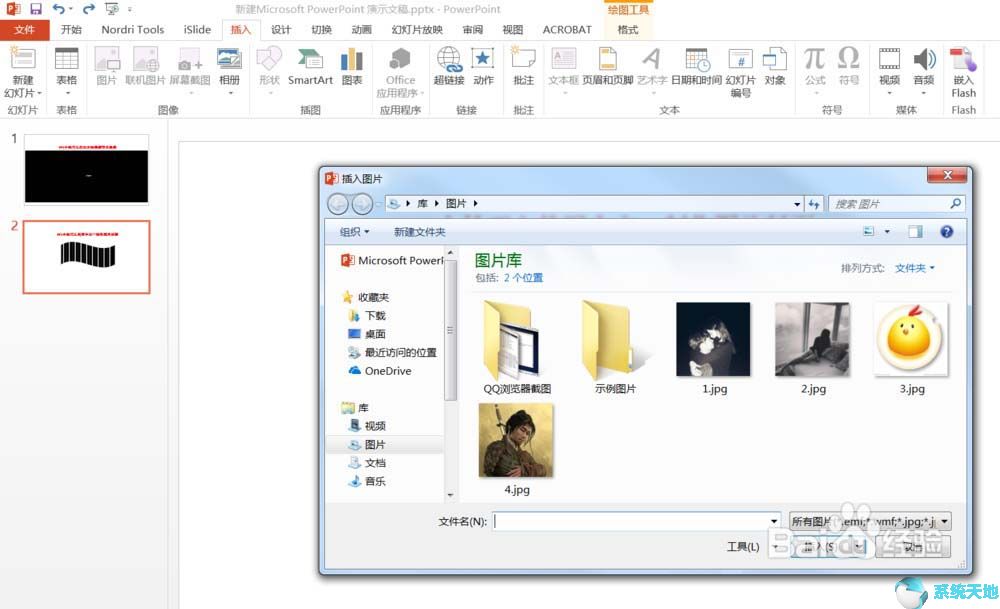
5、将插入的图片剪切一下,然后对刚刚输入的一设置文本选项的文本填充,并选择图片或纹理填充,如下图所示。
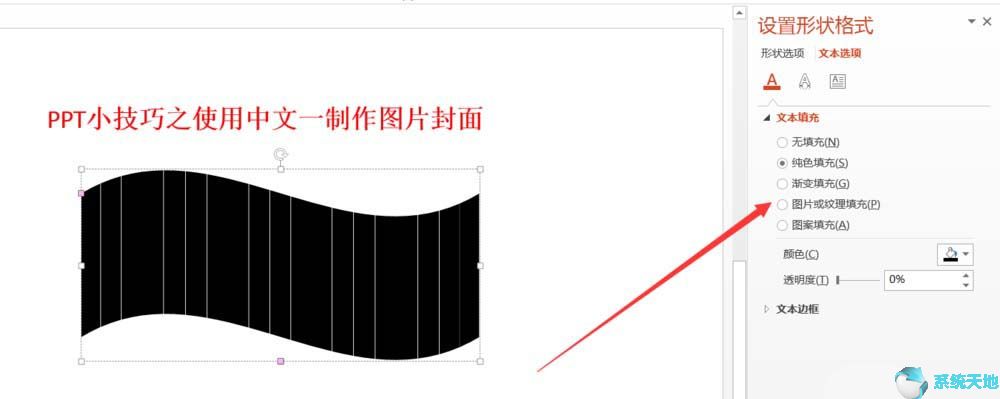
6、点击剪切板按钮,此时刚刚的照片加变成了文字的背景了,如下图所示。

7、最后我们对大小调整一下,一个完美的封面就制作完成了,如下图所示。

以上就是小编和大家分享的关于PPT2017制作百叶效果的封面图的具体方法了,感兴趣用户可以跟着以上步骤试一试,希望以上教程可以帮到大家,关注系统天地精彩资讯教程不间断。








 苏公网安备32032202000432
苏公网安备32032202000432